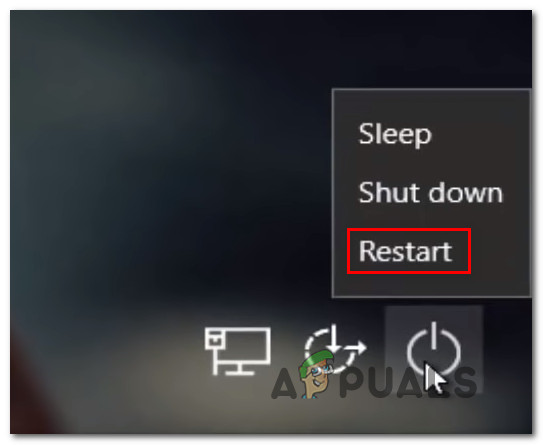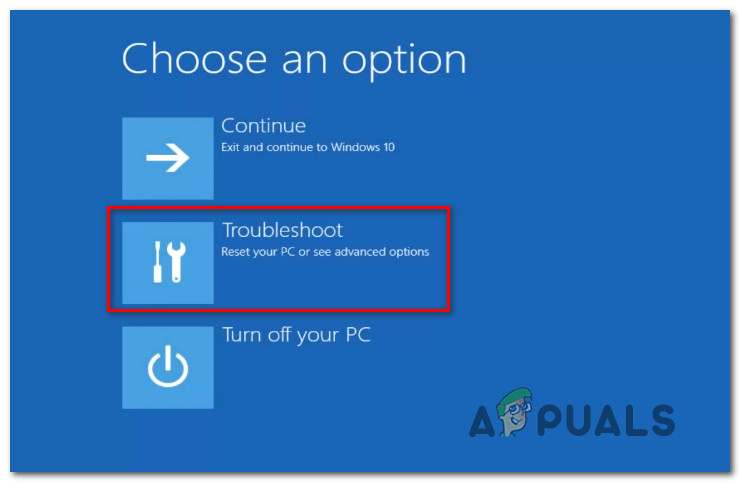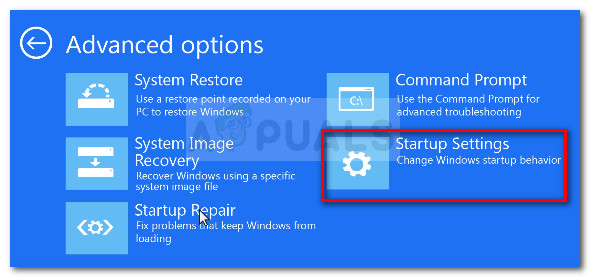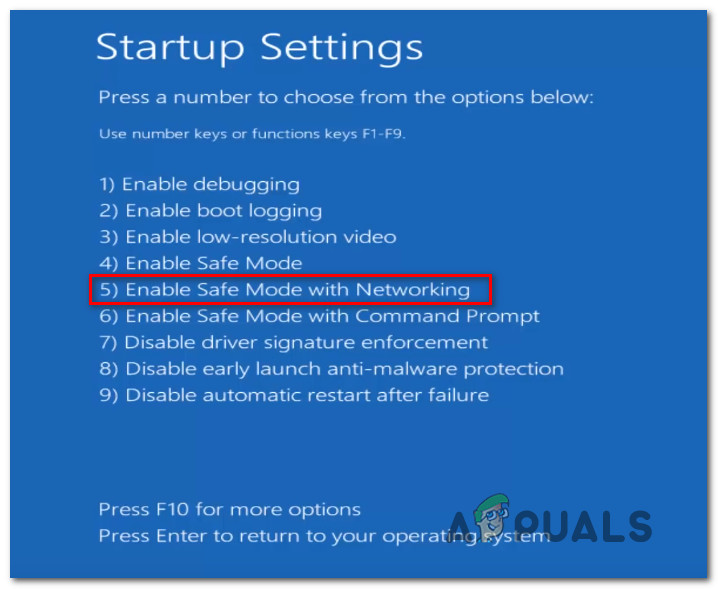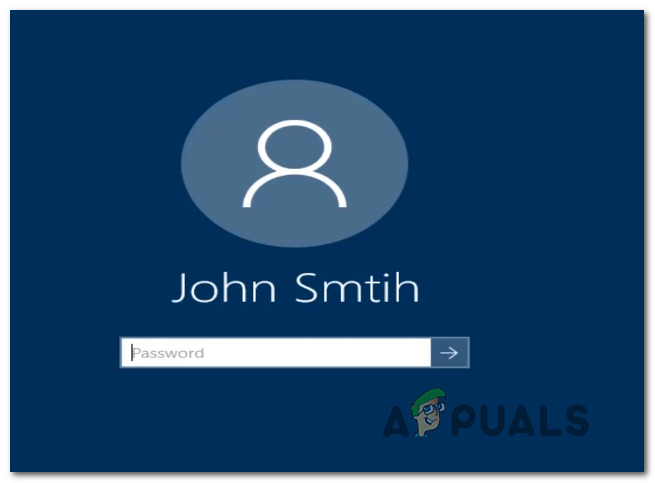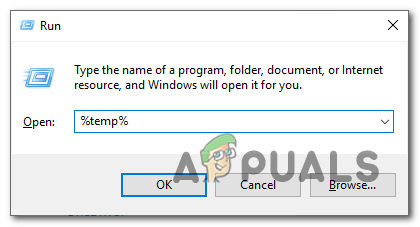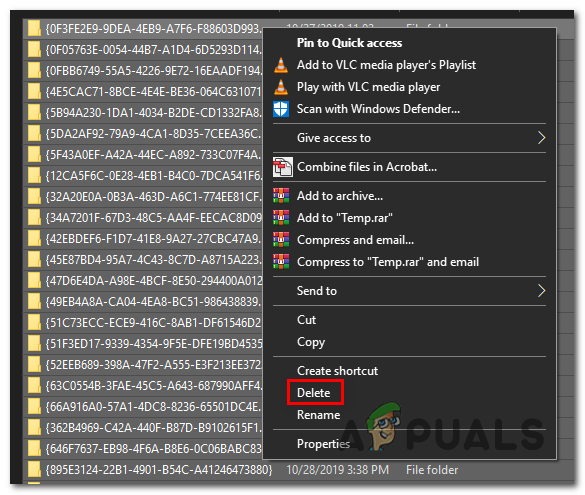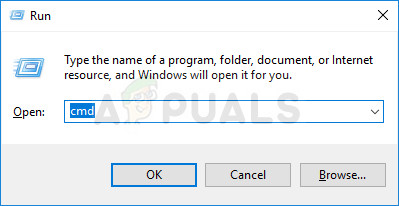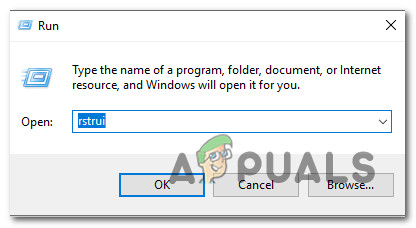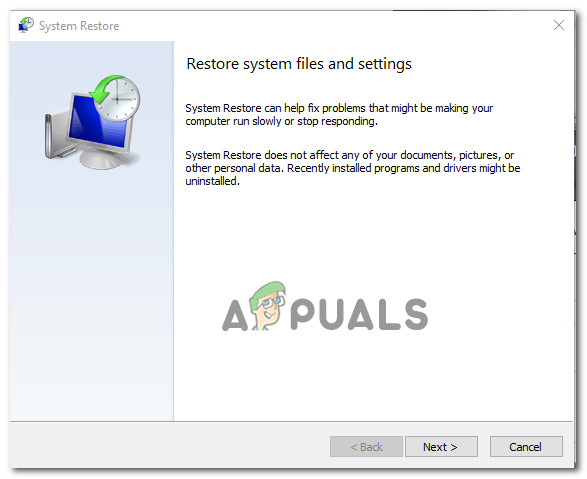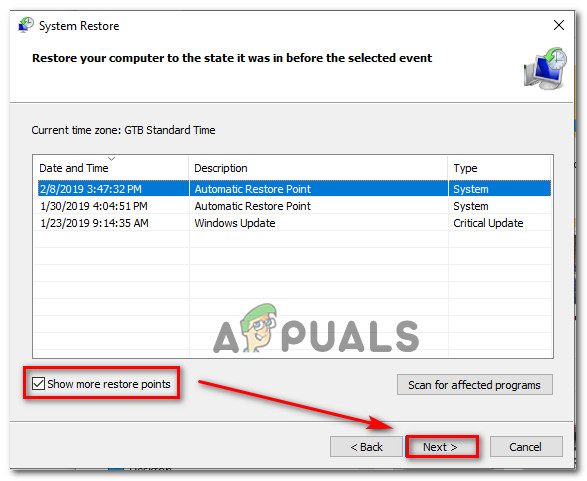بیرونی سرور پر محفوظ فائل کو کھولنے کے قابل نہ ہونے کے بعد یا کچھ ایپلیکیشنز (عام طور پر ونڈوز آفس) کو چلانے کی کوشش کرنے کے بعد ونڈوز کے متعدد صارفین ہمارے پاس سوالات تک پہنچ رہے ہیں۔ خامی پیغام جو آتا ہے وہ ہے 0x80070043 غلطی یہ مسئلہ ونڈوز وسٹا اور ونڈوز 7 پر بہت زیادہ عام ہے ، لیکن ہم ونڈوز 10 پر ونڈوز 8.1 پر پائے جانے والے واقعات کو بھی تلاش کرنے میں کامیاب ہوگئے۔

غلطی کا کوڈ 0x80070043
ونڈوز ایرر کوڈ 0x80070043 کا کیا سبب ہے؟
ہم نے اس مخصوص مسئلے کی مختلف صارف رپورٹوں کو دیکھ کر اور مرمت کی متعدد مختلف حکمت عملیوں کی جانچ کر کے جن کی عام طور پر دوسرے متاثرہ صارفین کی سفارش کی جاتی ہے جو پہلے ہی اس مسئلے کو حل کرنے میں کامیاب ہوچکے ہیں۔ جیسا کہ یہ پتہ چلتا ہے ، کئی مختلف منظرنامے اس خاص غلطی کو جنم دیتے ہیں۔ یہاں ممکنہ مجرموں کی ایک شارٹ لسٹ ہے جو ذمہ دار ہوسکتی ہے۔
- ایس ایم بی فائل منتقلی کی اجازت نہیں ہے - جیسا کہ یہ نکلا ہے ، ایک عام منظر نامہ جو اس خاص مسئلے کو جنم دے گا وہ صورتحال ہے جس میں ایس ایم بی فائل منتقلی کے لئے ضروری پالیسی کو غیر فعال کردیا گیا ہے۔ اگر یہ منظر لاگو ہوتا ہے تو ، آپ مقامی گروپ پالیسی ایڈیٹر کھول کر اور نیٹ ورک کے آغاز کو مقامی پالیسی کو چالو کرکے مسئلہ کو حل کرسکتے ہیں۔
- ٹیمپ فولڈر کے اندر حالت کی خرابی - متعدد متاثرہ صارفین کے مطابق ، یہ مسئلہ حالت کی خرابی کی وجہ سے ظاہر ہوسکتا ہے۔ اس صورت میں ، آپ کو اپنے کمپیوٹر کو سیف موڈ میں بوٹ کرکے اور حالت غلطی کو ختم کرنے کے لئے ٹیمپ فولڈر کے مندرجات کو حذف کرکے مسئلہ کو حل کرنے کے قابل ہونا چاہئے۔
- سسٹم فائل میں بدعنوانی - یہ طرز عمل کسی قسم کی سسٹم فائل کرپشن کی وجہ سے بھی ہوسکتا ہے۔ کچھ معاملات میں ، اس غلطی کو جنم دیا جائے گا کیوں کہ آپ کا فائل او ایس فائلوں کے صحیح مقامات پر نظر رکھنے کے قابل نہیں ہے جسے آپ کھولنے کی کوشش کر رہے ہیں۔ اس معاملے میں ، آپ کو سسٹم فائل کرپشن (ایس ایف سی اور ڈی آئی ایس ایم) سے نمٹنے کے قابل کچھ افادیتوں کو چلا کر اسے ٹھیک کرنے کے قابل ہونا چاہئے۔
- تیسری پارٹی مداخلت - یہ بھی ممکن ہے کہ حال ہی میں نافذ شدہ عمل یا سروس آپ کے OSS انسٹالشیلڈ تنصیبات پر عملدرآمد کرنے کی صلاحیت میں مداخلت کررہی ہے۔ اگر یہ منظر لاگو ہوتا ہے تو ، آپ اپنے کمپیوٹر کی حالت کو بحال کرنے کے لئے سسٹم ریسٹور یوٹیلیٹی کا استعمال کرکے اس مسئلے کو حل کرنے کے قابل ہو جائیں گے جب یہ حالات موجود نہیں تھے۔
- بنیادی او ایس بدعنوانی - غیر معمولی حالات میں ، آپ روایتی طور پر اس مسئلے کو حل نہیں کرسکیں گے۔ اگر مسئلہ SFC اور DISM کے ذریعہ حل نہیں ہوتا ہے تو ، آگے بڑھنے کا واحد راستہ یہ ہے کہ OS کے ہر جزو کو ایک صاف انسٹال یا مرمت انسٹال جیسے آپریشن کے ساتھ دوبارہ ترتیب دینا ہے۔
اگر آپ کو ایک ہی مسئلہ درپیش ہے اور مذکورہ بالا منظرنامے میں سے کسی ایک کو ایسا لگتا ہے جیسے ان کا اطلاق ہوسکتا ہے تو ، یہ مضمون آپ کو مرمت کی متعدد مختلف حکمت عملی فراہم کرے گا۔ نیچے نیچے ، آپ کو ممکنہ فکسز کا ایک مجموعہ ملے گا جسے اسی طرح کی صورتحال میں دوسرے صارفین نے کامیابی کے ساتھ اس مسئلے کو حل کرنے کے لئے استعمال کیا ہے۔
اگر آپ ہر ممکن حد تک موثر رہنا چاہتے ہیں تو ، ممکنہ اصلاحات کو اسی ترتیب پر عمل کریں جس میں ہم نے ان کو ترتیب دیا ہے (مشکلات اور کارکردگی سے)۔ آخر کار ، آپ کو کسی ایسی غلطی سے ٹھوکر لگانی چاہیئے جو اس مسئلے کو حل کرے گی مجرم کی پرواہ کیے بغیر جو مسئلہ پیدا کررہا ہے۔
چلو شروع کریں!
طریقہ 1: نیٹ ورک کے آغاز کی مقامی پالیسی کو قابل بنانا
اگر آپ کو کسی ڈومین ماحول میں مسئلہ درپیش ہے تو ، آپ کو یہ یقینی بناتے ہوئے آغاز کرنا چاہئے کہ آپ کو ایس ایم بی فائل منتقلی کے ل sufficient کافی رسائی حاصل ہے۔ ایسا کرنے کے ل you ، آپ کو مقامی گروپ پالیسی ایڈیٹر تک رسائی حاصل کرنا چاہئے اور اس بات کو یقینی بنانا چاہئے کہ کمپیوٹر اسٹارٹ اپ اور لوگن پر ہمیشہ نیٹ ورک کا انتظار کریں پالیسی ہے فعال۔
متعدد ونڈوز صارفین جو ایک ہی مسئلے کا سامنا کر رہے تھے نے بتایا ہے کہ آخر کار وہ استعمال کرنے کے بعد اس مسئلے کو حل کرنے میں کامیاب ہوگئے مقامی گروپ پالیسی ایڈیٹر اس پالیسی کو قابل بنائے جانے کی افادیت۔ ایسا کرنے اور اپنے کمپیوٹر کو دوبارہ شروع کرنے کے بعد ، زیادہ تر متاثرہ صارفین نے بتایا ہے کہ ان کے معاملے میں یہ مسئلہ حل ہوگیا ہے۔
نیٹ ورک اسٹارٹ اپ لوکل پالیسی کو فعال کرنے کے ل you آپ کو یہ کرنے کی ضرورت ہے جو ایس ایم بی فائل ٹرانسفر تک رسائی کو محدود کرسکتی ہے۔
- دبائیں ونڈوز کی + R کھلنا a رن ڈائلاگ باکس. ایک بار جب آپ اندر داخل ہوجائیں رن ڈائیلاگ باکس ، ٹائپ کریں 'gpedit.msc' ٹیکسٹ باکس کے اندر اور دبائیں داخل کریں کھولنے کے لئے مقامی گروپ پالیسی ایڈیٹر پالیسی اگر آپ کو یو اے سی (صارف اکاؤنٹ کنٹرول) ونڈو کے ذریعہ اشارہ کیا گیا ہے تو ، انتظامی مراعات دینے کے لئے ہاں پر کلک کریں۔
- ایک بار جب آپ لوکل گروپ پالیسی ایڈیٹر میں داخل ہوجائیں تو ، دائیں ہاتھ سے لوکل کمپیوٹر پالیسی> کمپیوٹر کنفیگریشن> انتظامی ٹیمپلیٹس کا انتخاب کریں۔
- اگلا ، نیچے دائیں طرف کی طرف بڑھیں اور پر کلک کریں سسٹم ، پھر پر کلک کریں پر لاگ ان کریں دستیاب اختیارات کی فہرست سے۔
- آپ کے اندر جانے کا انتظام کرنے کے بعد پر لاگ ان کریں فولڈر ، پر ڈبل کلک کریں کمپیوٹر اسٹارٹ اپ اور لوگن پر ہمیشہ نیٹ ورک کا انتظار کریں .
- اس پالیسی کے پراپرٹیز اسکرین کے اندر ، منتخب کریں سیٹنگ ٹیب ، پھر اس کی حیثیت کو تبدیل کریں فعال اور تبدیلیوں کو محفوظ کرنے کے لئے درخواست پر کلک کریں۔
- اپنے کمپیوٹر کو دوبارہ شروع کریں اور اگلے آغاز کے مکمل ہونے کا انتظار کریں۔ اس کے بعد ، اس عمل کو دہرائیں جو پہلے کا سبب بنی تھی 0x80070043 غلطی

نیٹ ورک اسٹارٹ اپ لوکل پالیسی کو درست بنانا
اگر اب بھی وہی مسئلہ ہورہا ہے تو نیچے دیئے گئے اگلے طریقہ پر جائیں۔
طریقہ 2: سیف موڈ میں رہتے ہوئے عارضی فولڈر کو صاف کرنا
اگر آپ دیکھ رہے ہیں 0x80070043 حالت خرابی کی وجہ سے خرابی ، آپ کو اپنے کمپیوٹر کو سیف موڈ میں بوٹ کرکے اور٪٪٪ فولڈر کے مندرجات کو حذف کرنے کے ذریعہ اس مسئلے کو حل کرنے کے قابل ہونا چاہئے۔
ذہن میں رکھیں کہ اس سے اس مسئلے کو ٹھیک نہیں کیا جائے گا جس کی وجہ سے یہ مسئلہ پہلی بار پیدا ہوتا ہے ، لیکن یہ پریشان کن غلطی کو دور کردے گی۔ یہ فکس ونڈوز 7 ، ونڈوز 8.1 اور ونڈوز 10 پر کامیاب ہونے کی اطلاع ہے۔
متعدد متاثرہ صارفین نے اس کی اطلاع دی ہے 0x80070043 ایک بار جب انہوں نے ذیل میں دی گئی ہدایات پر عمل کیا تو نقص پیدا ہونا بند ہوگیا ہے۔ محفوظ موڈ میں رہتے ہوئے ٹیمپ فولڈر کو صاف کرنے کا طریقہ یہاں ہے:
- اپنے کمپیوٹر کو بند کردیں ، پھر اسے دوبارہ پاور کریں اور ابتدائی لاگ ان اسکرین پر آنے تک انتظار کریں۔
- ایک بار جب آپ وہاں پہنچ جاتے ہیں تو نیچے دائیں کونے میں جائیں اور پر کلک کریں پاور آئکن .
- نئے منظرعام پر آنے والے سیاق و سباق کے مینو سے ، دبائیں اور دبائیں شفٹ پر کلک کرتے ہوئے کلید دوبارہ شروع کریں.
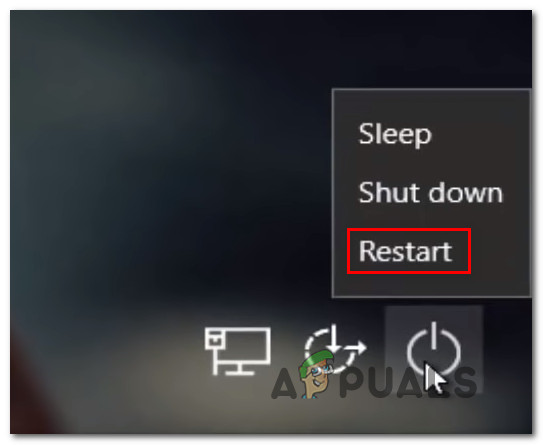
پی سی کو سیف موڈ میں دوبارہ اسٹارٹ کرنے پر مجبور کرنا
- اگلے آغاز کے تسلسل کے دوران ، آپ کا کمپیوٹر خود بخود اس کے اندر دوبارہ شروع ہوجائے گا دشواری حل مینو. ایک بار جب آپ وہاں پہنچیں تو ، پر کلک کریں دشواری حل۔
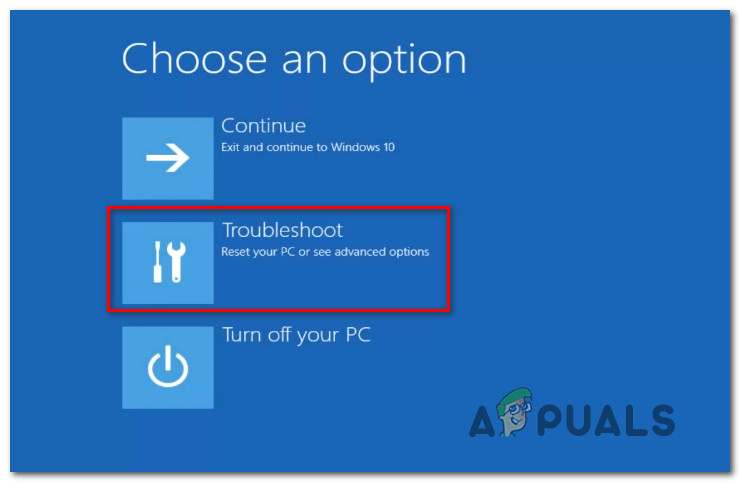
دشواری حل مینو تک رسائی حاصل کرنا
- ایک بار جب آپ اندر داخل ہوجائیں اعلی درجے کے اختیارات مینو ، پر کلک کریں آغاز کی ترتیبات دستیاب اختیارات کی فہرست سے۔
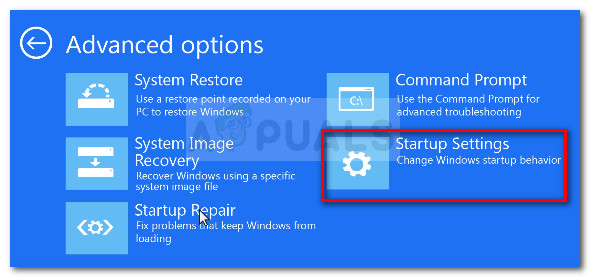
ایڈوانس آپشن مینو میں ، اسٹارٹ اپ سیٹنگز پر کلک کریں
- جب آپ اسٹارٹ اپ ترتیبات کا مینو دیکھتے ہیں تو دبائیں F5 میں بوٹ اپ کرنے کے لئے نیٹ ورکنگ کے ساتھ سیف موڈ .
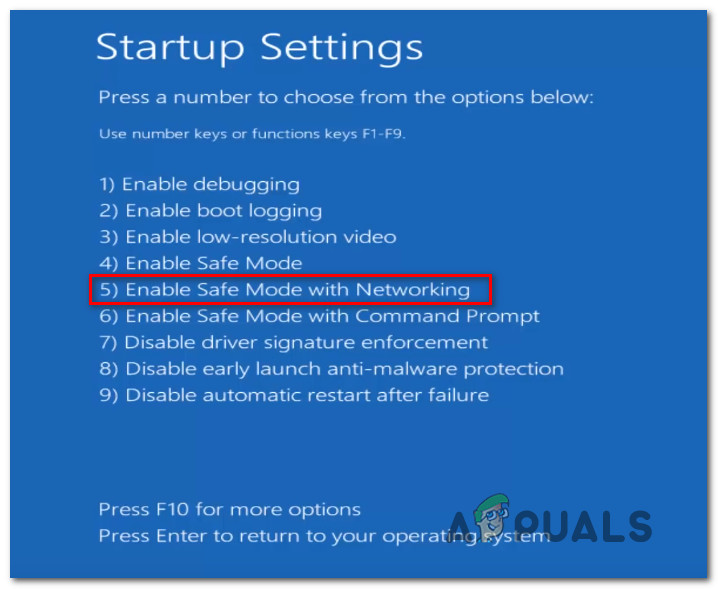
نیٹ ورکنگ کے ساتھ اپنے کمپیوٹر کو سیف موڈ میں شروع کرنا
- اگلی شروعات کا سلسلہ مکمل ہونے کے بعد ، آپ کو تھوڑا سا مختلف لاگ ان اسکرین کا اشارہ کیا جائے گا۔ آغاز کے عمل کو مکمل کرنے کے لئے اپنا ونڈوز پاس ورڈ درج کریں (اگر آپ کے پاس ہے)۔
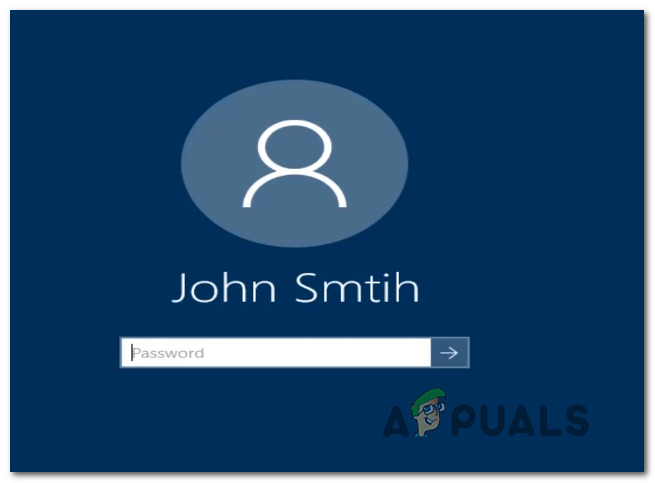
سیف موڈ لاگ ان اسکرین پر صحیح پاس ورڈ درج کرنا
- ایک بار بوٹ تسلسل مکمل ہونے کے بعد دبائیں ونڈوز کی + R کھلنا a رن ڈائلاگ باکس. کے اندر رن ٹیکسٹ باکس ، ٹائپ کریں ‘٪ عارضی٪’ اور دبائیں داخل کریں کھولنے کے لئے عارضی فولڈر
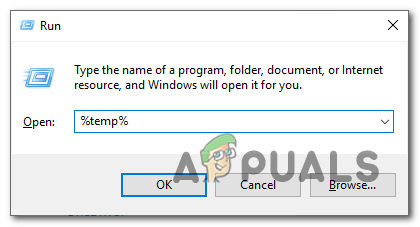
عارضی فولڈر تک رسائی حاصل کرنا
- ایک بار جب آپ اندر داخل ہوجائیں عارضی فولڈر ، آسانی سے ہر چیز کو منتخب کریں اور ، کسی آئٹم پر دائیں کلک کریں اور منتخب کریں حذف کریں عارضی فائل کو حذف کرنے کے لئے نئے شائع شدہ سیاق و سباق کے مینو سے۔
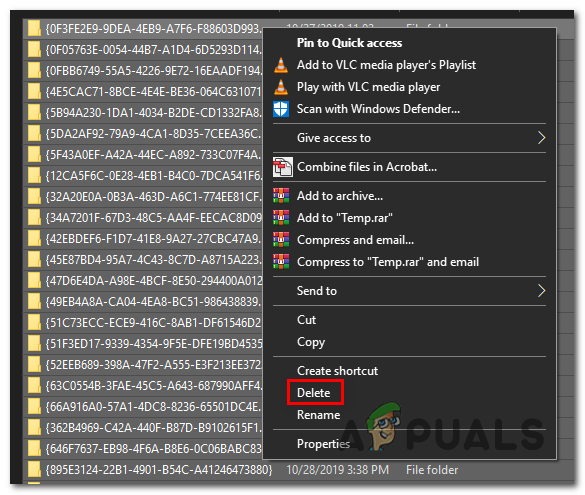
ٹیمپ فولڈر کو حذف کرنا
- ٹیمپ فولڈر صاف ہوجانے کے بعد ، اپنے کمپیوٹر کو دوبارہ اسٹارٹ کریں اور دیکھیں کہ اگلے کمپیوٹر کے آغاز پر مسئلہ حل ہوجاتا ہے۔
اگر اب بھی وہی مسئلہ ہورہا ہے تو ، ذیل میں اگلے ممکنہ حل پر جائیں۔
طریقہ 3: ڈی آئی ایس ایم اور ایس ایف سی اسکین چل رہا ہے
ایک اور حقیقی امکان جو اس طرز عمل کا سبب بن سکتا ہے وہ سسٹم فائل کرپشن کی ایک قسم ہے۔ کچھ معاملات میں ، 0x80070043 غلطی پھینک دی جائے گی کیونکہ آپ کا او ایس اس فائل کے صحیح مقامات کو ٹریک کرنے کے قابل نہیں ہے جس کی آپ کھولنے کی کوشش کر رہے ہیں۔
متعدد ونڈوز صارفین جنہوں نے خود کو بھی ایسی ہی صورتحال میں پایا تھا نے بتایا ہے کہ وہ اس مسئلے کو حل کرنے میں کامیاب ہوگئے اور سیٹ اپ کی ایپلی کیشن کو بغیر کسی کا سامنا کیے کھولنے میں کامیاب ہوگئے 0x80070043 نظام فائل بدعنوانی کو ٹھیک کرنے کے قابل کچھ افادیت استعمال کرنے کے بعد غلطی۔ DISM (تعیناتی امیج سرویسنگ اور انتظام) اور ایس ایف سی (سسٹم فائل چیکر)۔
یاد رہے کہ DISM صحت مند کاپیاں کے ساتھ خراب ڈیٹا کو تبدیل کرنے کے لئے WU کا استعمال کرتا ہے جبکہ ایس ایف سی مقامی طور پر کیچڈ کاپی کو خراب ہونے والے واقعات کو ٹھیک کرنے کے لئے استعمال کرتی ہے۔ چونکہ دونوں افادیتیں دو مختلف طریقوں کا استعمال کرتی ہیں ، لہذا ہم آپ کو دونوں اسکینوں کو چلانے کے لئے حوصلہ افزائی کرتے ہیں تاکہ حل کرنے کے امکانات کو بہتر بنایا جاسکے۔ 0x80070043 غلطی
DISM اور SFC اسکینوں کو انجام دینے کے بارے میں ایک مرحلہ وار گائیڈ یہ ہے:
- دبائیں ونڈوز کی + R رن ڈائیلاگ باکس کھولنے کے ل. اگلا ، ٹائپ کریں ‘سینٹی میٹر’ اور دبائیں Ctrl + شفٹ + درج کریں ایک ایلیویٹڈ کمانڈ پرامپٹ کھولنا جب آپ دیکھیں گے UAC (صارف اکاؤنٹ کا اشارہ) ، کلک کریں جی ہاں سی ایم ڈی ونڈو میں منتظم کو استحقاق دینے کے لئے۔
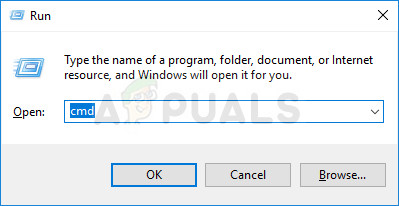
کمانڈ پرامپٹ چل رہا ہے
- جب آپ ایلویٹڈ کمانڈ پرامپٹ کے اندر ہوں گے تو ، درج ذیل کمانڈز ٹائپ کریں اور ہٹ کریں داخل کریں ایس ایف سی اسکین کو برطرف کریں:
ایس ایف سی / سکین
نوٹ: ایک بار جب آپ یہ اسکین شروع کردیں ، تو اسے کسی بھی حالت میں رکاوٹ نہ بنائیں۔ ایسا کرنے سے اضافی منطقی غلطیاں پیدا ہوسکتی ہیں جس میں ختم ہونے والی خرابی کے پیغامات ختم ہوجائیں گے۔
- اسکین ختم ہونے کے بعد ، بلند کمانڈ پرامپٹ کو بند کریں اور اپنے کمپیوٹر کو دوبارہ شروع کریں۔
نوٹ: یہاں تک کہ اگر حتمی رپورٹ لاگ نے کسی مقررہ واقعات کی اطلاع نہیں دی ، تو اس کا مطلب یہ نہیں ہے کہ کوئی ایڈجسٹمنٹ نہیں کی گئی ہے۔ ایس ایف سی کو منطقی غلطیوں کے حل کے لئے کی جانے والی ایڈجسٹمنٹ کی اطلاع دینے میں ناکامی کے لئے بدنام کیا جاتا ہے۔ - اگلے آغاز کے تسلسل پر ، دوسرا ایلیویٹڈ کمانڈ پرامپٹ کھولنے کے لئے ایک بار پھر مرحلہ 1 پر عمل کریں۔ ایک بار جب آپ سی ایم ڈی ونڈو کے اندر داخل ہوں تو ، DISM اسکین شروع کرنے کے لئے درج ذیل کمانڈ کو ٹائپ کریں:
DISM / آن لائن / صفائی کی تصویر / بحالی صحت
نوٹ: یہ یقینی بنانے کے لئے کہ یہ طریقہ کار آسانی سے چل رہا ہے ، آپ کو یہ یقینی بنانا ہوگا کہ آپ کا کمپیوٹر مستحکم انٹرنیٹ کنیکشن سے منسلک ہے۔ یہ ضروری ہے کیونکہ DISM بدعنوان فائلوں کے لئے صحت مند مساوات ڈاؤن لوڈ کرنے کے لئے WU (ونڈوز اپ ڈیٹ) جزو کا استعمال کرتا ہے جو بدعنوانی سے متاثر ہیں۔
- آپریشن مکمل ہونے کے بعد ، اپنے کمپیوٹر کو دوبارہ اسٹارٹ کریں اور دیکھیں کہ اگلے سسٹم کے آغاز پر مسئلہ حل ہوجاتا ہے۔
اگر آپ ابھی بھی اس کا سامنا کر رہے ہیں 0x80070043 ایک ہی کارروائی کرتے وقت خرابی ، نیچے اگلے طریقہ پر جائیں۔
طریقہ 4: سسٹم کی بحالی کی افادیت کا استعمال
اگر آپ نے حال ہی میں اس غلطی کو محسوس کیا ہے تو ، ممکنہ طور پر حالیہ نظام میں تبدیلی آپ کے OS OS کو انسٹال شیلڈ کو چلانے کے قابل کھولنے کی صلاحیت میں مداخلت کر چکی ہے۔ اگر یہ منظر نامہ قابل اطلاق ہے تو ، آپ کو اپنے کمپیوٹر کو صحت مند حالت میں موڑنے کے لئے سسٹم ریسٹور یوٹیلیٹی کا استعمال کرکے مسئلے کو دور کرنے یا اس کا ازالہ کرنے کے قابل ہونا چاہئے جہاں اب وہی حالات جو پریشانیوں کا سبب بن رہے ہیں وہ موجود نہیں تھے۔
پہلے سے طے شدہ طور پر ، آپ کے آپریٹنگ سسٹم کو اہم سسٹم کی نشانیوں (کسی ایپ کی تنصیب سے پہلے ، ونڈوز اپ ڈیٹ کی تنصیب کے بعد ، وغیرہ) پر نئے بحال شدہ سنیپ شاٹس کو بچانے کے لئے تشکیل کیا گیا ہے۔ لہذا جب تک کہ آپ پہلے سے طے شدہ طرزعمل میں ترمیم نہیں کرتے ہیں یا آپ سسٹم کی اصلاح کے ایپ کو استعمال نہیں کررہے ہیں ، تب تک آپ کے پاس انتخاب کرنے کیلئے کافی تعداد میں امیدوار ہونا چاہ.۔
لیکن ذیل میں دی گئی ہدایات پر عمل کرنے سے پہلے ، یاد رکھیں کہ اس بحالی نقطہ کی تشکیل سے قبل کی گئی کوئی تبدیلی بحالی کا عمل مکمل ہونے کے بعد ختم ہوجائے گی۔ یاد رکھیں کہ اس میں کوئی بھی انسٹال کردہ ایپلی کیشنز ، ڈرائیورز ، گیمز اور سب کچھ شامل ہے۔
اگر آپ نقصانات کو سمجھتے ہیں اور آپ پھر بھی سسٹم ریسٹورٹ یوٹیلیٹی کا استعمال کرتے ہوئے آگے بڑھنا چاہتے ہیں تو ، ذیل میں دی گئی ہدایات پر عمل کریں:
- دبائیں ونڈوز کی + R رن ڈائیلاگ باکس کھولنے کے ل. ایک بار جب آپ رن کمانڈ کے اندر آجائیں تو ٹائپ کریں ‘روزہiی’ اور دبائیں داخل کریں کھولنے کے لئے نظام کی بحالی مینو.
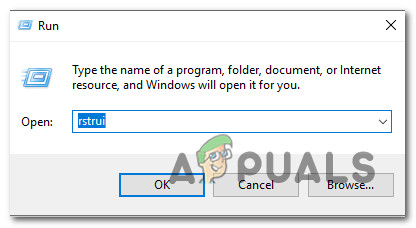
رن بکس کے ذریعے سسٹم ریسٹور وزرڈ کھولنا
- ایک بار جب آپ ابتدائی سسٹم ریسٹور اسکرین پر پہنچیں تو ، پر کلک کریں اگلے اگلے مینو میں جانے کے لئے
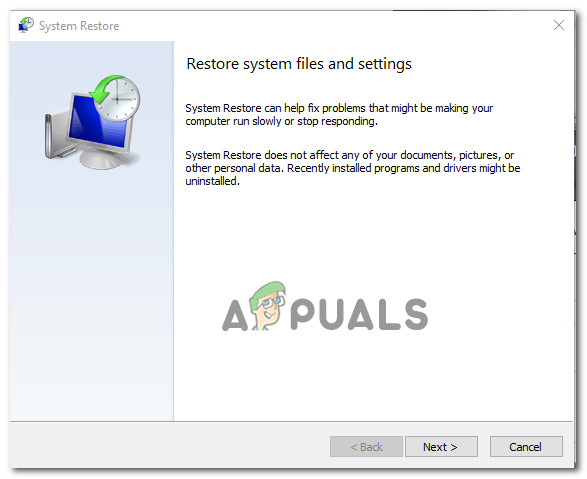
نظام کی بحالی کا استعمال کرتے ہوئے
- اگلی اسکرین پر جانے کے بعد ، اس سے وابستہ باکس کو چیک کرکے آپریشن شروع کریں رپورٹ کے مزید نکات دکھائیں . ایک بار جب آپ یہ قدم مکمل کرلیں ، تو ہر محفوظ شدہ بحالی نقطہ کی تاریخوں کو دیکھنا شروع کریں اور اس مدت سے زیادہ پرانی تاریخ منتخب کریں جس میں آپ نے دیکھا کہ مسئلہ پیدا ہونے لگا ہے۔
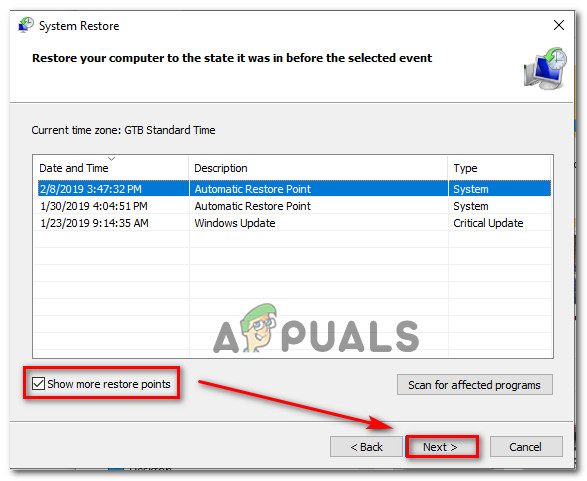
اپنے سسٹم کو وقت کے مطابق کسی آخری مقام پر بحال کرنا
- ایک بار صحیح نظام کی بحالی کا مقام منتخب ہونے کے بعد ، پر کلک کریں ختم سیٹ اپ مکمل کرنے کے لئے۔
- اس عمل کو شروع کرنے کے بعد ، آپ کا پی سی دوبارہ شروع ہوجائے گا اور پچھلی حالت کو ماونٹ کردیا جائے گا۔ اگلی شروعات میں ، وہ عمل دہرائیں جو غلطی کو متحرک کررہی تھی اور دیکھیں کہ آیا اب مسئلہ حل ہوگیا ہے۔
اگر وہی ہے 0x80070043 خرابی ابھی بھی پائی جارہی ہے ، نیچے آخری طریقہ کار کی طرف بڑھیں۔
طریقہ 5: ایک مرمت انسٹال / صاف انسٹال انجام دینا
اگر نیچے دی گئی ہدایات میں سے کسی نے بھی آپ کو مسئلہ حل کرنے کی اجازت نہیں دی ہے ، تو ، امکان ہے کہ جس معاملے سے آپ نمٹ رہے ہیں وہ در حقیقت آپ کے قابو سے باہر ہے۔ اگر یہ منظر لاگو ہوتا ہے تو ، مسئلے کو ٹھیک کرنے کا سب سے قابل طریقہ یہ ہے کہ ونڈوز کے تمام اجزاء کو دوبارہ ترتیب دیں جس میں بوٹنگ کے تمام اعداد و شمار شامل ہوں۔
متعدد متاثرہ صارفین جو اس مسئلے کو حل کرنے کے لئے بھی جدوجہد کر رہے تھے 0x80070043 غلطی نے اس بات کی تصدیق کی ہے کہ اس آپریشن نے انہیں اس مسئلے کو مکمل طور پر حل کرنے کی اجازت دی ہے۔
جب ہر OS جزو کو دوبارہ ترتیب دینے کی بات آتی ہے تو ، آپ کے پاس دو راستے آگے ہوتے ہیں:
- ایک صاف انسٹال - یہ آسان ترین طریقہ کار ہے اور اس میں کوئی شرط نہیں ہے۔ تاہم ، اس طریقہ کار کا سب سے بڑا نقصان یہ ہے کہ یہ آپ کو اپنی فائلوں کو اس وقت تک رکھنے کی اجازت نہیں دے گا جب تک کہ آپ ان کو پہلے سے واپس نہ کریں۔
- مرمت کی تنصیب (جگہ جگہ کی مرمت) - ایک اور تکلیف دہ نقطہ نظر جس کے ل require آپ کو اپنے موجودہ آپریٹنگ سسٹم کے ساتھ ہم آہنگ ایک انسٹالیشن میڈیا رکھنے کی ضرورت ہوگی۔ لیکن یہ زیادہ مرکوز حل ہے کیونکہ یہ آپ کے ونڈوز اجزاء (بشمول اعداد و شمار سمیت) کو دوبارہ ترتیب دے گا جبکہ آپ کو اپنی تمام فائلیں (بشمول ایپس ، گیمز ، ذاتی میڈیا ، اور یہاں تک کہ کچھ صارف کی ترجیحات) رکھنے کی اجازت ہوگی۔